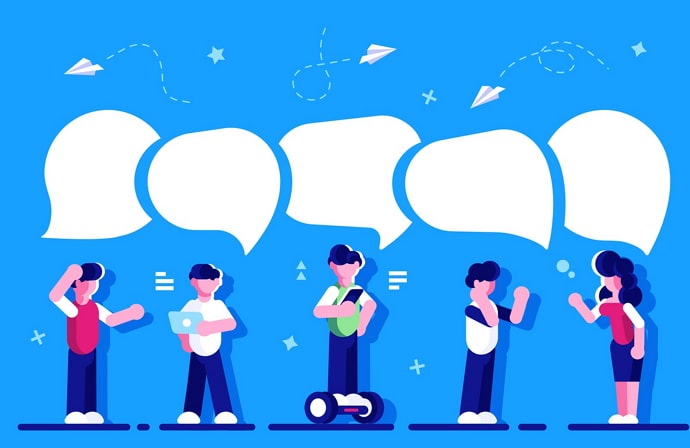Slett en messenger-melding fra den andre enden
For Messenger-brukere har Facebook rullet ut slettefunksjonen for alle. Dette alternativet er for øyeblikket tilgjengelig for både iOS- og Android-brukere. Funksjonen, som tidligere ble rapportert å være oppe og kjører, er nå offisielt tilgjengelig for brukere i Bolivia, Polen, Litauen, India og asiatiske land. Funksjonen for å avbryte sendingen av meldingen har en tidsbegrensning på 10 minutter, samt arabiske land.
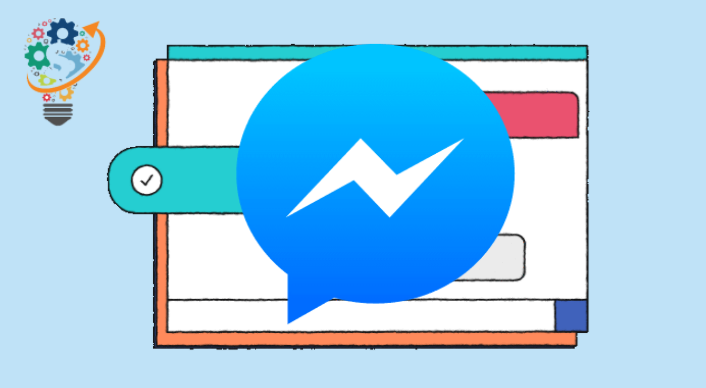
Ikke bli opprørt hvis du angrer på at du sendte noen en melding via Facebook Messenger. Du har fortsatt tid til å gjøre noe med det. Kanskje du leverte meldingen til feil person. Eller kanskje du innså at du var for hard mot denne personen. Du kan være bekymret for at personen videresender meldingen din til en av kontaktene deres. Du kan fikse alt hvis du handler raskt.
Noen ganger er informasjonen som deles på Facebook så privat at du ikke vil at noen andre skal vite litt om den. For eksempel kan du finne på å dele sladder med kjæresten din. I dette tilfellet vil du ikke at noe av denne samtalen skal lekkes. Den eneste måten å sikre sikkerheten på er å slette hele samtalen selv, i stedet for å stole på at den andre parten gjør det.
Her vil vi diskutere hvordan du sletter hvordan du sletter Facebook Messenger-meldinger fra begge sider.
Slik sletter du Facebook Messenger-meldinger fra begge sider
- Trykk og hold meldingen du vil slette på telefonen.
- Klikk deretter på Fjern.
- Når du blir spurt hvem du vil fjerne meldingen fra, velger du Unsend.
- Bekreft valget når du blir bedt om det.
- Hvis meldingen har blitt slettet, bør du se en bekreftelsesmelding som sier "Du sendte ikke en melding."
På den annen side vil mottakeren motta et notat som forteller dem at du har slettet denne meldingen. Dessverre er det ingen måte å skjule dette notatet på. Hvis du fjerner en melding fra innboksen din, vil mottakeren vite at du gjorde det.
Du kan alltid fjerne "Du sendte ikke en melding"-varselet fra Messenger-appen. Dette betyr imidlertid ikke at notatet vil bli fjernet fra mottakerens chat-historikk. Notatet kan bare fjernes fra chatloggen din. Andre deltakere i chatten vil fortsatt kunne se den.
Vil du vite hvordan du permanent sletter delte bilder i Facebook Messenger? Du kan faktisk slette bildene som er delt på messengeren din. Selv om det ikke er noen offisiell måte å slette bilder som er delt på Facebook, er her en løsning som kan redde deg fra sjenanse. Dette er et uvanlig triks, men det fungerer.
- 1.) Den enkleste måten å slette delte bilder på Facebook Messenger er å fullstendig avinstallere appen. Slett appen, vent noen minutter og installer den på nytt. Når du klikker på alternativet Vis delte bilder, vil du legge merke til at det ikke er noen bilder å finne.
- 2.) Hva om du vil slette bilder i en gruppechat mellom deg og en venn før du inviterer en tredjepart? Så opprett en ny gruppechat med deg og vennen din og tredjeparten og be så tredjeparten om å forlate. Denne chattråden vil ha forrang over din og vennens forrige chattråd, og fjerner alt delte bilder og innhold.
- 3.) Gå til telefoninnstillingene og deretter til lagring. Gå til Bilder og du vil se en seksjon for messenger-bilder. Alternativet for delt bilde er tilgjengelig her. Slett alle disse bildene for hånd. Dette vil fjerne alt delt innhold fra Facebook Messenger.
Den første regelen er ikke å sende meldinger som du senere kan angre på at du sendte. Ikke send noen meldinger som kan forårsake problemer. Husk at selv om du bruker alternativet for usendt vellykket, kan det hende at mottakeren allerede har logget chatteloggen din. Muligheten til å ikke sende meldinger har blitt godt mottatt av mange Facebook-brukere. Alternativet er imidlertid kun tilgjengelig 6 måneder etter sending av meldingene. Facebook-brukere kan ikke angre meldinger som ble sendt for mer enn seks måneder siden. I dette tilfellet er den eneste måten å slette meldinger på å be mottakeren om å gjøre det.